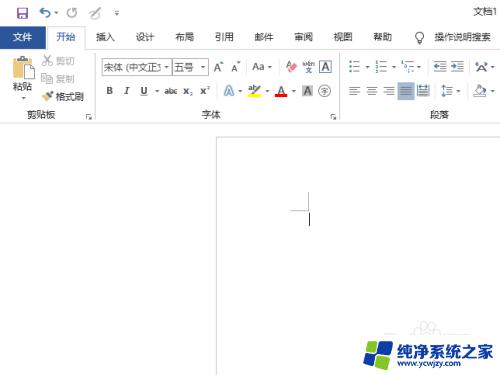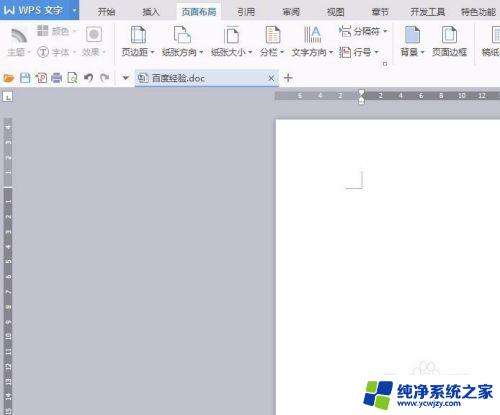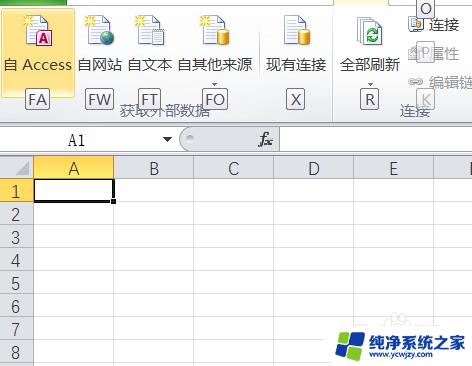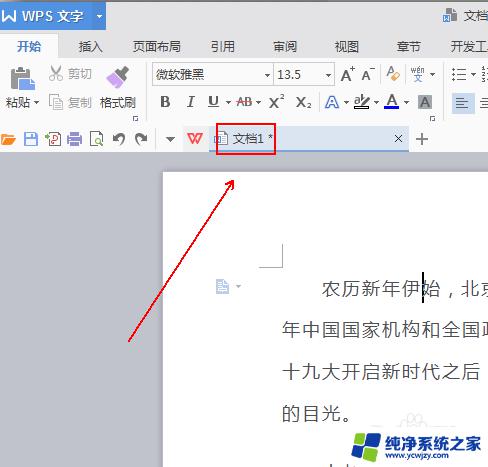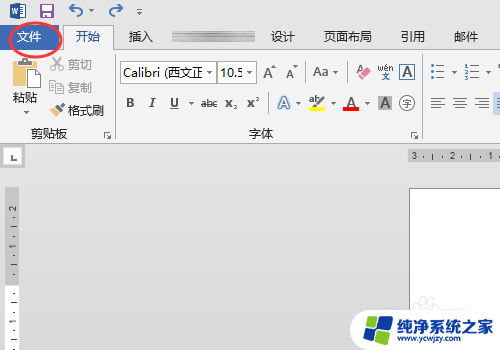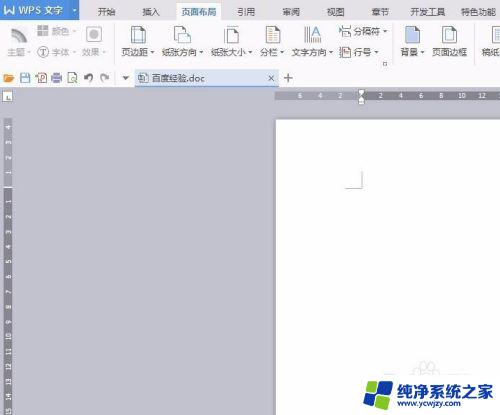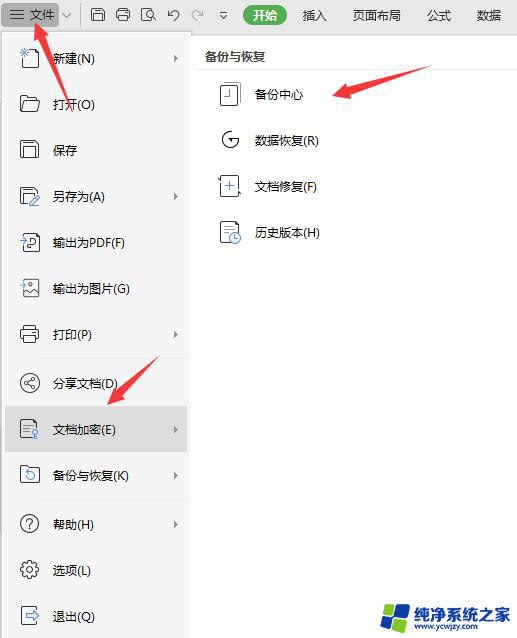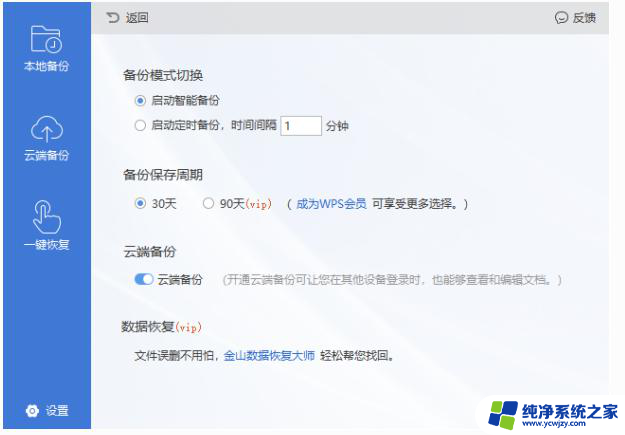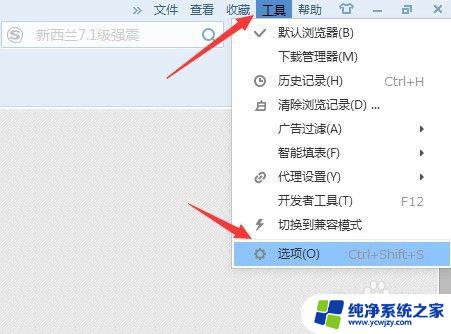word自动保存在哪里设置 word2010自动保存设置方法
在使用Word2010时,我们经常会遇到意外关闭或者未保存文件的情况,为了避免这种情况的发生,我们可以设置Word2010的自动保存功能,在Word2010中,我们可以通过设置自动保存的时间间隔来保障文件的安全。通过简单的设置操作,我们可以让Word2010定期自动保存文件,避免因意外情况导致文件丢失。这项功能的设置方法简单易懂,让我们能够更加放心地使用Word2010进行文档编辑工作。
具体步骤:
1.首先,我们打开一个word文档。
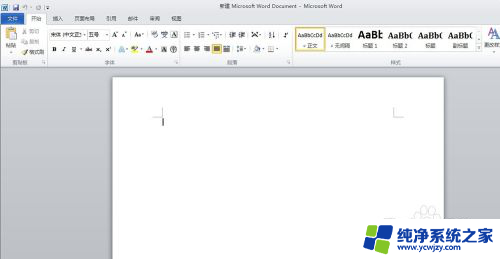
2.在菜单栏找到小编框选的“文件”选项,在网页右侧找到“选项”按钮。
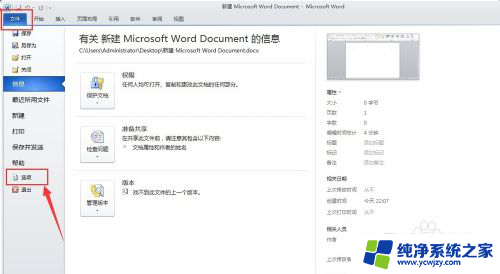
3.点击“选项”,在跳出的窗口的左边找到“保存”设置。
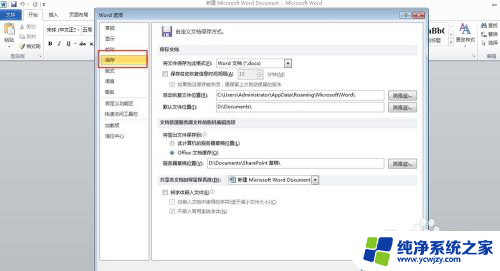
4.在保存设置的右边,我们可以设置文档的保存信息。将下图中“保存自动恢复……”和“如果我没关闭……”前的勾打上,就可设置文档的自动保存功能和时间。
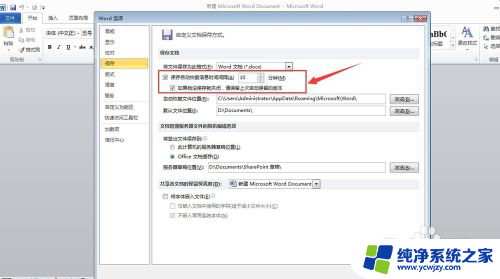
5.此外,我们还可以设置一下文档自动保存的位置。如果非正常关闭后找不到文档的位置也是一件很麻烦的事情。大家可以找到“自动恢复文件位置”中设置文档的保存位置。
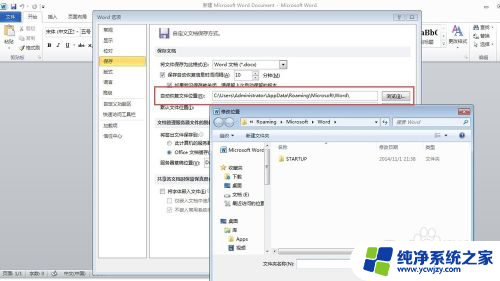
6.此外,补充一点。如果大家想要找到最近打开的文档,也可以点击word首页最上栏的倒三角符号,在下拉菜单中可以找到“打开最近使用过的文档”的选项。如下图所示。
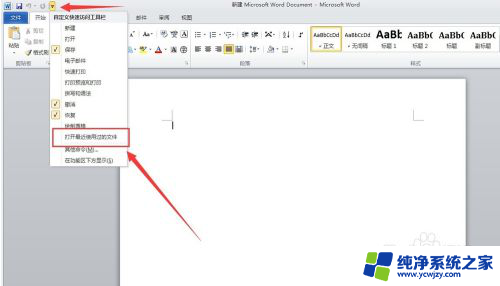
以上就是Word自动保存在哪里设置的全部内容,如果您遇到这种情况,您可以按照以上方法解决,希望这些方法能够对您有所帮助。